
Das Einfrieren oder die Unbrauchbarkeit der Win11-Kamera kann zu Problemen für Benutzer führen. Wenn Sie mit diesem Problem konfrontiert sind, machen Sie sich keine Sorgen, wir sind hier, um es für Sie zu lösen. In diesem Artikel stellt Ihnen der PHP-Editor Apple vor, wie Sie Probleme mit der Win11-Kamera beheben können. Unabhängig davon, ob Ihre Kamera eingefroren oder unbrauchbar ist, bieten wir eine Reihe von Lösungen, die Ihnen dabei helfen, die Kamerafunktionalität wiederherzustellen, damit Sie wieder Freude am Fotografieren und Videoanrufen haben. Lesen Sie weiter für weitere Details.
Wahrscheinliche Ursache:
Webcam-Treiberproblem: Einige Benutzer sind auf inkompatible, beschädigte oder veraltete Kameratreiber gestoßen, die die Hauptursache des Problems sind.
Falsch konfigurierte Datenschutzeinstellungen können die Leistung Ihrer Webcam beeinträchtigen und dazu führen, dass sie nicht richtig funktioniert.
Beschädigte Systemdateien: Wenn Systemdateien beschädigt werden, kommt es zu Leistungsproblemen mit Windows und angeschlossener Hardware, einschließlich Webcams.
Fehler in der installierten Windows-Version: Benutzer haben berichtet, dass Windows 11 dazu führt, dass die Webcam nach dem Update einfriert. Wenn die vorherige Version einwandfrei funktionierte, könnte ein Update das Problem verursacht haben.
Konflikte mit Drittanbieter-Apps: Mehrere Programme (insbesondere Antiviren- und Sicherheitssoftware) können Ihre Windows 11-Webcam beeinträchtigen.
Wie behebt man das Einfrieren der Kamera in Windows 11?
Methode 1. Verwenden Sie die integrierte Fehlerbehebung.
Drücken Sie +, um Einstellungen zu öffnen, und klicken Sie auf der Registerkarte „System“ auf „Fehlerbehebung“. WindowsI
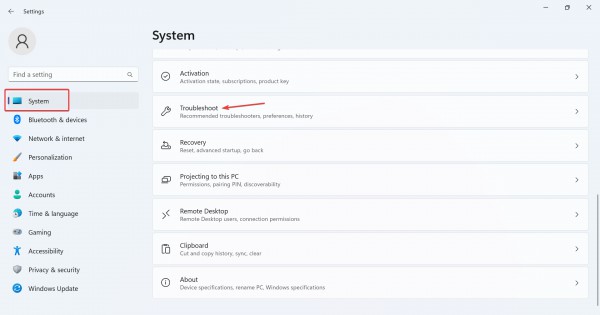
Klicken Sie hier, um weitere Fehlerbehebungen anzuzeigen.
Klicken Sie nun auf die Schaltfläche „Ausführen“ neben dem Kameraeintrag.
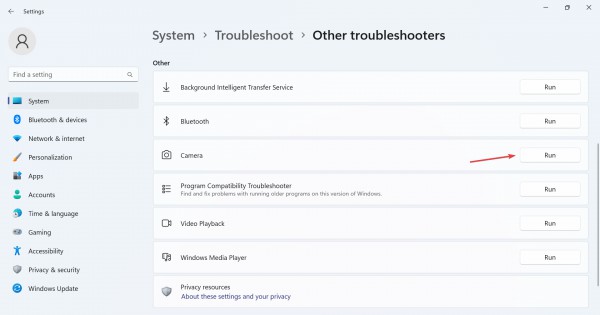
Befolgen Sie die Anweisungen auf dem Bildschirm, um den Fehlerbehebungsprozess abzuschließen und die empfohlenen Änderungen vorzunehmen.
Führen Sie nach der Verwendung der Kamera-Fehlerbehebung die Windows Store-App-Fehlerbehebung aus.
Methode 2. Webcam-Treiber neu installieren
Drücken Sie +, um die Suche zu öffnen, geben Sie Geräte-Manager in das Suchfeld ein und klicken Sie auf das entsprechende Ergebnis. WindowsS
Doppelklicken Sie nun auf den Kameraeintrag, klicken Sie mit der rechten Maustaste auf die betreffende Webcam und wählen Sie Gerät deinstallieren.
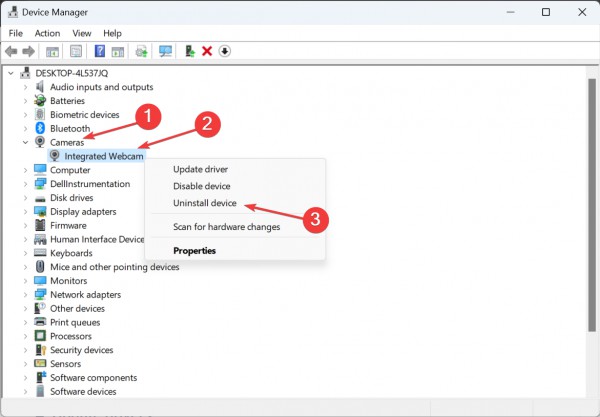
Klicken Sie in der Bestätigungsaufforderung erneut auf Deinstallieren.
Starten Sie abschließend Ihren Computer neu, damit die Änderungen wirksam werden.
Das obige ist der detaillierte Inhalt vonWie kann ein Win11-Kamerafehler behoben werden?. Für weitere Informationen folgen Sie bitte anderen verwandten Artikeln auf der PHP chinesischen Website!
 In Win11 gibt es keine WLAN-Option
In Win11 gibt es keine WLAN-Option
 So überspringen Sie die Online-Aktivierung in Win11
So überspringen Sie die Online-Aktivierung in Win11
 Win11 überspringt das Tutorial, um sich beim Microsoft-Konto anzumelden
Win11 überspringt das Tutorial, um sich beim Microsoft-Konto anzumelden
 So öffnen Sie die Win11-Systemsteuerung
So öffnen Sie die Win11-Systemsteuerung
 Einführung in Screenshot-Tastenkombinationen in Win11
Einführung in Screenshot-Tastenkombinationen in Win11
 Tutorial zum Übertragen von Windows 11 von meinem Computer auf den Desktop
Tutorial zum Übertragen von Windows 11 von meinem Computer auf den Desktop
 Lösung für das Problem, dass Win11-Download-Software nicht installiert werden kann
Lösung für das Problem, dass Win11-Download-Software nicht installiert werden kann
 So überspringen Sie die Netzwerkverbindung während der Win11-Installation
So überspringen Sie die Netzwerkverbindung während der Win11-Installation




